tau Kaip leisti „YouTube“ garsą tik kompiuteriuose, kad žingsnis po žingsnio išsaugotumėte interneto paketą.
„YouTube“ iš tiesų yra geriausia vaizdo įrašų peržiūros svetainė. Tai nemokama svetainė, kurią galite naudoti ir galite atsisiųsti įrenginiams skirtą programėlę „Android“ و "iOS" taip pat. Jei naršote „YouTube“ per kompiuterį, kartais galbūt norėsite Užuot žiūrėję vaizdo įrašą, klausykite tik „YouTube“ garso įrašo.
Taip, jei žiūrite muzikinį vaizdo įrašą, galite Leiskite dainos versiją, kad klausytumėte tik garso įrašo su žodžiais , bet ką daryti, jei vaizdo įrašui, kurį norite žiūrėti, nėra lyrinės versijos? Tokiu atveju turite ieškoti būdų, kaip leisti „YouTube“ garsą tik staliniuose įrenginiuose.
Gali būti keletas priežasčių, kodėl norite leisti tik garsą, pvz., vaizdo įrašas gali būti netinkamas žiūrėti arba galite sutaupyti interneto paslaugų. Nepriklausomai nuo priežasties, jei naudojate google chrome interneto naršyklė Jei norite žiūrėti „YouTube“ vaizdo įrašus, „YouTube“ galite lengvai leisti tik garsą.
Veiksmai, leidžiantys paleisti „YouTube“ garsą tik staliniuose įrenginiuose, kad būtų išlaikytas interneto greitis
Jei mėgstate klausytis tik garso „YouTube“, šis vadovas gali būti jums naudingas. Šiame straipsnyje mes pasidalinsime su jumis nuosekliu vadovu Leiskite garsą tik „YouTube“ staliniame kompiuteryje. Susipažinkime su ja.
„YouTube“ naudokite muzikos režimą
Paruoškite „YouTube“ naudokite muzikos režimą arba angliškai: Muzikos režimas, skirtas „YouTube“. Pridedant prie naršyklės "Google Chrome" Vaizdo įrašas užblokuotas, įjungtas tik garsas "YouTube" و "YouTube muzika. Palyginti su kitais priedais, „YouTube“ naudokite muzikos režimą Lengviau naudoti. Štai kaip naudoti Muzikos režimas skirta „YouTube“.
- visų pirma, Atidarykite „Google Chrome“ interneto naršyklę kompiuteryje, tada eikite į šią nuorodą, kad pridėtumėte Muzikos režimas, skirtas „YouTube“. (Muzikos režimas, skirtas „YouTube™“.) „Google Chrome“ plėtinių parduotuvėje.
Muzikos režimas, skirtas „YouTube™“. - Tada plėtinio puslapyje spustelėkite parinktį (Pridėkite prie "Chrome" أو Pridėti prie „Chrome“), kaip parodyta toliau pateiktame paveikslėlyje.
Pridėti prie „Chrome“ - Iššokančiajame patvirtinimo lange spustelėkite mygtuką (Pridėti plėtinį أو Pridėti priedą) dar kartą.
Pridėti priedą - Įdiegę plėtinį arba plėtinį Pamatysite „YouTube“ muzikos režimo nustatymų puslapį. Ir tu gali Pakeiskite kai kuriuos šio puslapio nustatymus.
„YouTube“ muzikos režimo nustatymų puslapis - dabar Atidarykite „YouTube“. (YouTube.com). Nematysite nė vienos vaizdo įrašų miniatiūros.
Youtube - Tiesiog paleiskite vaizdo įrašą, kurio norite klausytis. „YouTube“ medijos leistuvė parodys jums miniatiūrą, kad galėtumėte įdėti muziką į „YouTube“..
„YouTube“ medijos leistuvė parodys jums miniatiūrą, kad galėtumėte įdėti muziką į „YouTube“.
Tai yra ypatingas būdas Leiskite „YouTube“ garsą tik kompiuteriuose Tai reiškia, kad vaizdo įrašas neveiks. Bet jūs galėsite išgirsti tik garsą.
Jei norite išlaikyti interneto pralaidumą ir greitį, bet nenorite praleisti mėgstamų vaizdo įrašų, galite tiesiog klausytis garso. Tokiu būdu sutaupysite interneto duomenis.
Jums taip pat gali būti įdomu sužinoti apie:
- Kaip rasti greičiausią kompiuterio DNS
- Geriausias nemokamas 2022 m. DNS (naujausias sąrašas)
- Kaip patikrinti interneto greitį kaip profesionalas
- Kaip leisti vaizdo įrašus ir muziką internete naudojant „VLC Media Player“
- Išspręskite juodojo ekrano „YouTube“ vaizdo įrašuose problemą
Tikimės, kad šis straipsnis jums bus naudingas Kaip leisti „YouTube“ garsą tik kompiuteryje. Pasidalykite savo nuomone ir patirtimi su mumis komentaruose.
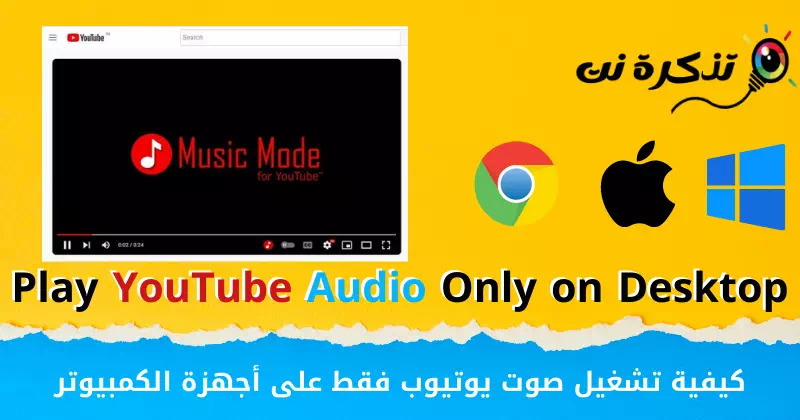















Labai dėkojame už šį nuostabiausią būdą leisti tik „YouTube“ garsą